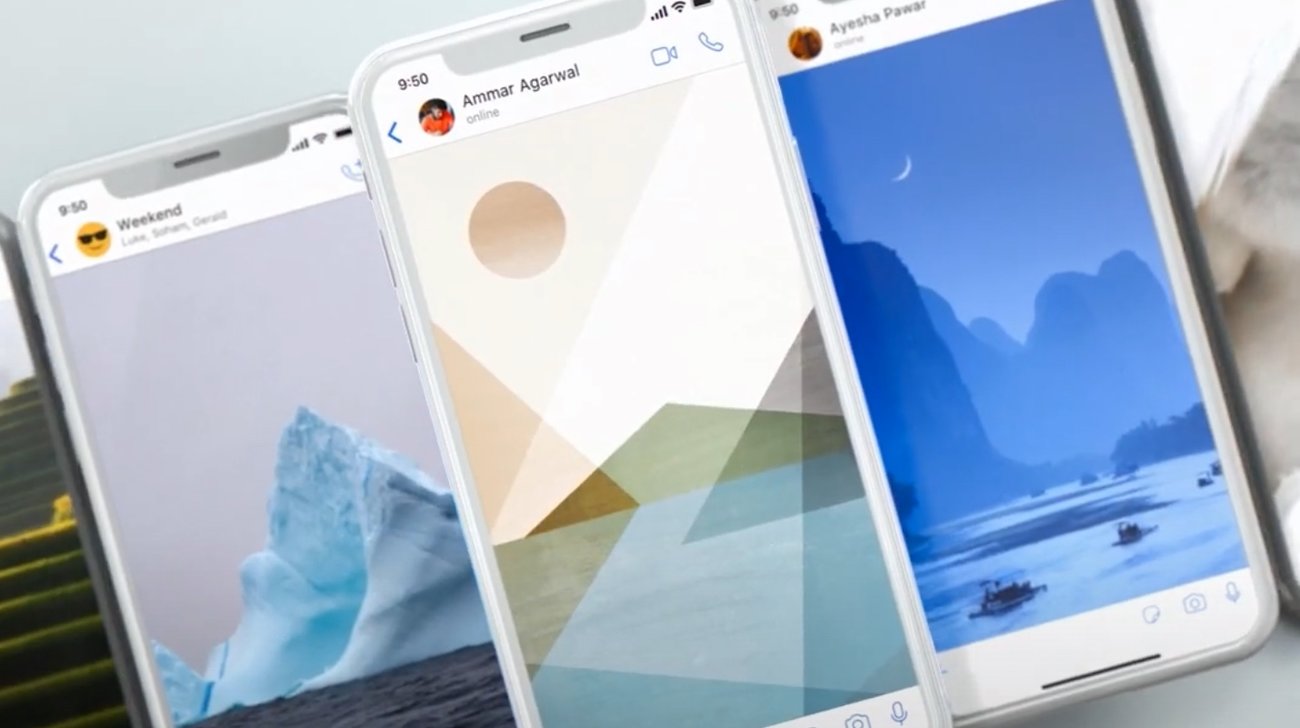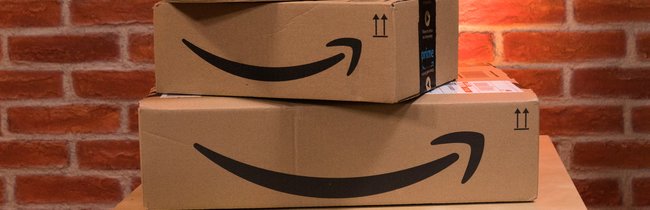MPO-Dateien werden zur Speicherung von mehren JPEGs und stereoskopischen Bildern genutzt. Wie ihr die Dateien öffnet, zeigen wir hier auf GIGA.
Das MPO-Format (Mehrbildformat) gibt es seit dem Jahr 2009. Das Kürzel steht für „Multi Picture Object“ und bedeutet, dass eine Datei mehrere Bilder enthalten kann. Diese Dateien werden zum Beispiel benötigt, um 3D-Bilder zu speichern und darzustellen. Mit welchen Programmen ihr die Dateien öffnet, erfahrt ihr in diesem Artikel.
Seid ihr auf der Suche nach interessanten neuen Hintergrundbildern für WhatsApp?
MPO-Datei öffnen: Passende Viewer
MPOs werden vor allem zur Darstellung von 3D-Bildern auf entsprechenden Fernsehern oder Monitoren genutzt und auch der Nintendo 3DS stellt Inhalte in diesem Format dar. Nutzt ihr einen Windows-PC, sollten sich die Dateien mit der vorinstallierten „Microsoft Windows Photos“-App öffnen lassen. Alternativ könnt ihr eines der folgenden Programme nutzen:
- StereoPhoto Maker
- CyberLink PowerDirector
- Corel PaintShop Pro
- NVIDIA 3D Vision Photo Viewer
- S3D-Viewer
Habt ihr eines der genannten Programme installiert, navigiert zu eurer Bilddatei und klickt diese mit der rechten Maustaste an. Klickt den Punkt „Öffnen mit“ an und wählt das entsprechende Programm aus.
Mit 3D-Druckern holt ihr eure Kreationen in die Realität:
MPO-Datei in JPEG oder Anaglyphe konvertieren
Das MPO-Format besteht im Grunde aus fortlaufenden JPEG-Bildern und Zusatzinformationen aus der Kamera. Mit dem Bildbearbeiter Adobe Photoshop wandelt ihr MPO-Dateien zum Beispiel in Anaglyphen um oder konvertiert die MPO-Datei in die einzelnen JPEGs:
- Klickt mit der rechten Maustaste auf die MPO-Datei und wählt im Kontextmenü „Öffnen mit“.
- Im Fenster „Wie soll diese Datei geöffnet werden?“ wählt ihr Adobe Photoshop oder ein vergleichbares Bildbearbeitungsprogramm.
Alternativ könnt ihr einen Online-Converter wie 3Dthis nutzen, um das stereoskopische Bild in die zwei einzelnen JPEGs zu teilen.
Könnt ihr aus diesen Bildern die dazugehörigen Spiele erraten?
Hat dir der Beitrag gefallen? Folge uns auf WhatsApp und Google News und verpasse keine Neuigkeit rund um Technik, Games und Entertainment.